Ekran dotykowy przestaje działać w trybie tabletu w systemie Windows 11/10
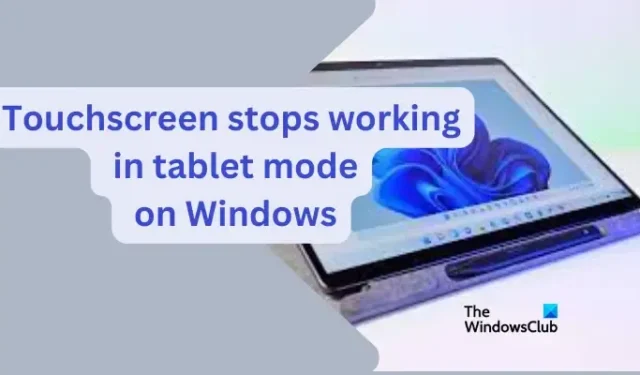
Windows 11/10 umożliwia użytkownikom korzystanie z trybu tabletu, który jest świetną funkcją do surfowania. Jednak niektórzy użytkownicy zgłosili problem związany z tą funkcją. W tym poście pomogę Ci naprawić ekran dotykowy, który przestaje działać w trybie tabletu na komputerze z systemem Windows. To frustrujący błąd, zwłaszcza jeśli próbowałeś wszystkiego, co w Twojej mocy, aby rozwiązać problem.
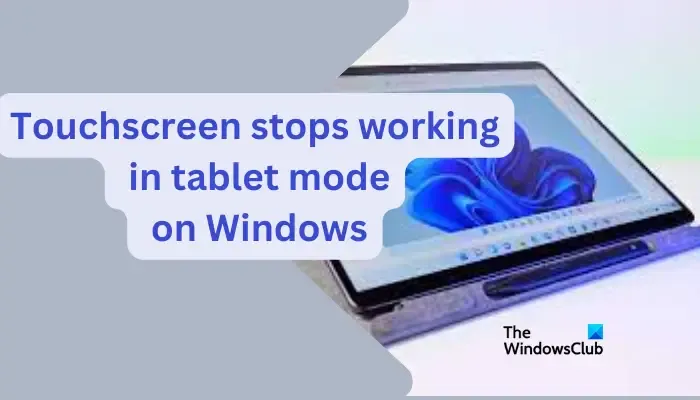
Nie można oddzielić trybu ekranu dotykowego i tabletu; idą ramię w ramię. Jeśli więc ktoś nie pracuje na komputerze, korzystanie z tej funkcji staje się trudne. Nie będziesz mógł korzystać z komputera, chyba że powrócisz do trybu klawiatury.
Dlaczego ekran dotykowy przestaje działać w trybie tabletu w systemie Windows?
Głównym powodem, dla którego funkcja ekranu dotykowego przestała działać w trybie tabletu na komputerze, są nieaktualne lub uszkodzone sterowniki ekranu dotykowego. Innymi przyczynami mogą być usterki pojawiające się po aktualizacji lub konflikt niektórych aplikacji z tą funkcją. Warto zauważyć, że Twój system może obsługiwać tryb tabletu, ale niestety nie ma obsługującego go sprzętu, więc Twój ekran nie obsługuje dotyku. W takim przypadku zobaczysz tryb tabletu, ale ekran dotykowy nie będzie działał.
Napraw ekran dotykowy przestaje działać w trybie tabletu w systemie Windows 11/10
Jeśli nie możesz korzystać z funkcji ekranu dotykowego w trybie dotykowym na komputerze z systemem Windows, zalecamy wypróbowanie następujących rozwiązań:
- Uruchom ponownie komputer
- Włącz funkcję ekranu dotykowego
- Uruchom narzędzie do rozwiązywania problemów ze sprzętem
- Odinstaluj, zaktualizuj lub zainstaluj ponownie sterowniki ekranu dotykowego
- Dostosuj klucze rejestru systemu Windows
Przyjrzyjmy się szczegółowo tym rozwiązaniom.
1] Uruchom ponownie komputer
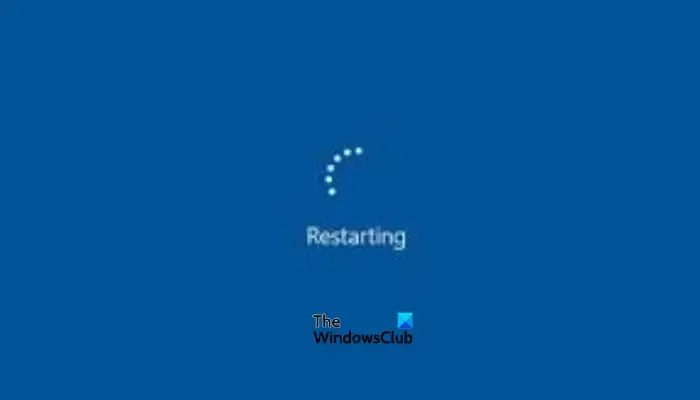
Czasami może wystąpić tymczasowy problem techniczny w Twoim systemie. System Windows automatycznie naprawia proste błędy po ponownym uruchomieniu komputera. Uruchom ponownie komputer i spróbuj użyć ekranu dotykowego w trybie tabletu. Zalecamy rozpoczęcie od tego wstępnego rozwiązania przed przejściem do bardziej złożonych.
2] Włącz funkcję ekranu dotykowego
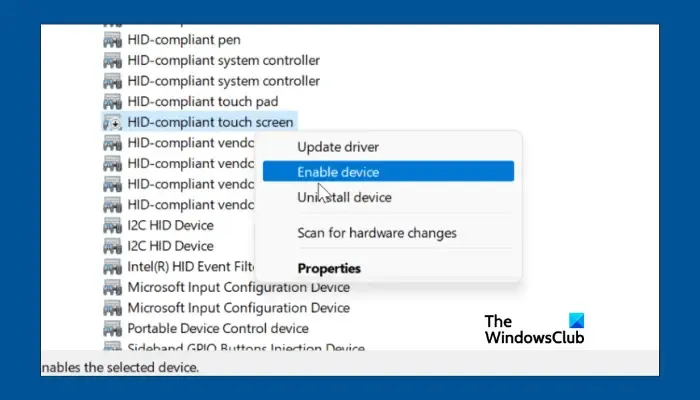
Ekran dotykowy nie będzie działał, jeśli nie zostanie włączony. Spróbuj więc go włączyć, jeśli jest wyłączony. Dobrze jest również sprawdzić, czy funkcja jest dostępna na Twoim komputerze. Wykonaj poniższe kroki:
- Otwórz Menedżera urządzeń, wpisując devmgmt.msc w Uruchom okno dialogowe. Otwórz Uruchom, naciskając przycisk Windows + R.
- Kliknij Urządzenia interfejsu HID, a następnie wybierz Ekran dotykowy zgodny ze standardem HID.
- Następnie przejdź do zakładki Akcja, wybierz Włącz urządzenie, a następnie potwierdź zmiany.
Czasami na liście znajduje się więcej niż jedno urządzenie HID. Wykonaj te kroki dla każdego.
Jeśli urządzenie jest włączone, pozostaw je bez zmian i wypróbuj następne rozwiązanie.
3] Uruchom narzędzie do rozwiązywania problemów ze sprzętem
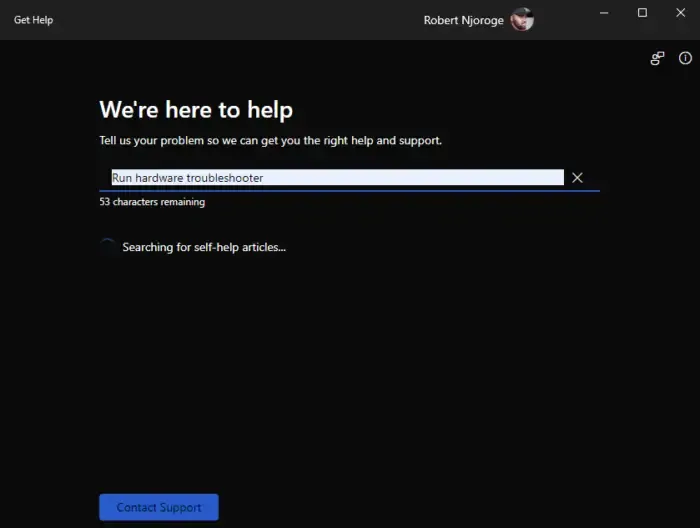
Uruchomienie narzędzia do rozwiązywania problemów ze sprzętem na komputerze może pomóc w zdiagnozowaniu problemu i automatycznym rozwiązaniu go lub może zasugerować, co należy zrobić.
Zalecamy korzystanie z aplikacji Uzyskaj pomoc do rozwiązywania problemów z ekranem dotykowym. Otwórz aplikację, wyszukaj napotkany problem i wykonaj proste kroki wyświetlane na ekranie.
Alternatywnie otwórz okno dialogowe Uruchom, naciskając klawisz Windows + R . Wpisz następujące polecenie i kliknij OK.
msdt.exe -id DeviceDiagnostic
Spowoduje to otwarcie okna Sprzęt i urządzenia. Znajdź i kliknij Zaawansowane, a następnie zaznacz pole obok Zastosuj naprawy automatycznie i kliknij Dalej.
Na koniec wybierz Zastosuj tę poprawkę, a narzędzie sprawdzi wszystkie problemy sprzętowe, w tym ekrany dotykowe, i je naprawi.
4] Odinstaluj, zaktualizuj lub zainstaluj ponownie sterowniki ekranu dotykowego
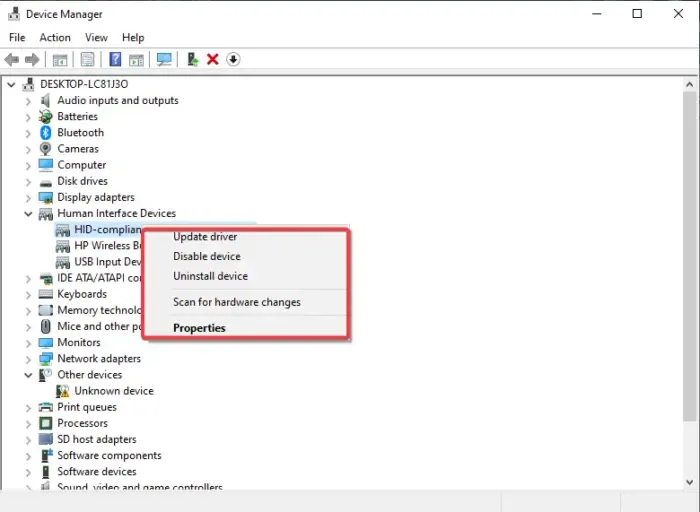
Główną przyczyną problemu są problemy ze sterownikami. Jeśli sterowniki ekranu dotykowego są nieaktualne, uszkodzone lub ich brakuje, należy je naprawić poprzez odinstalowanie i ponowną instalację lub aktualizację.
Zapoznaj się z tym postem, aby uzyskać szczegółowe instrukcje dotyczące naprawy sterowników ekranu dotykowego.
5] Dostosuj klucze rejestru systemu Windows
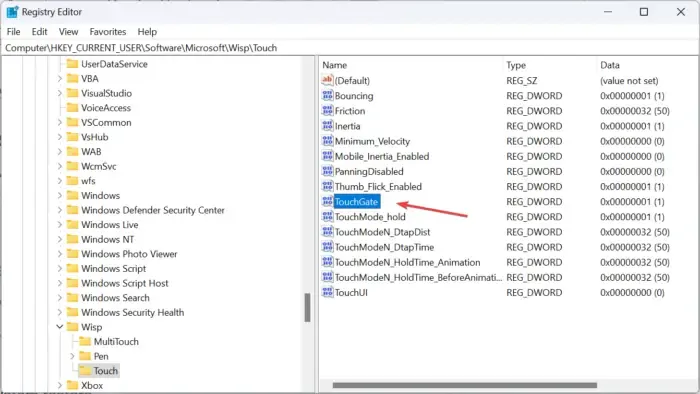
Rejestr systemu Windows zawiera ustawienia niskiego poziomu systemu i programów. Możesz wprowadzić pewne zmiany w określonych klawiszach, co może naprawić ekran dotykowy, który przestaje działać w trybie tabletu w systemie Windows 11 lub Windows 10.
Aby to zrobić, otwórz okno dialogowe Uruchom, naciskając Win + R , wpisując regedit i naciskając Enter na swoim klawiatura. Następnie postępuj zgodnie ze ścieżką rejestru poniższą:
HKEY_CURRENT_USER\Software\Microsoft\Wisp\Touch
Przejdź na prawą stronę i kliknij dwukrotnie opcję TouchGate.
Zmień Dane wartości na 1 i kliknij OK .
Aby zastosować zmiany, uruchom ponownie komputer i sprawdź, czy ekran dotykowy działa w trybie tabletu.
Mamy nadzieję, że coś tutaj będzie dla Ciebie odpowiednie.
Dlaczego mój komputer ma tryb tabletu, ale nie ma ekranu dotykowego?
Tryb tabeli to składnik oprogramowania systemu operacyjnego Windows 11 lub Windows 10. Jednakże ekran dotykowy jest elementem sprzętowym w niektórych komputerach. Jeśli Twój komputer nie jest wyposażony w funkcję ekranu dotykowego, dotyk nie będzie działać, nawet jeśli masz najnowszą wersję systemu Windows. Sprawdź, czy Twój komputer obsługuje tę funkcję.



Dodaj komentarz